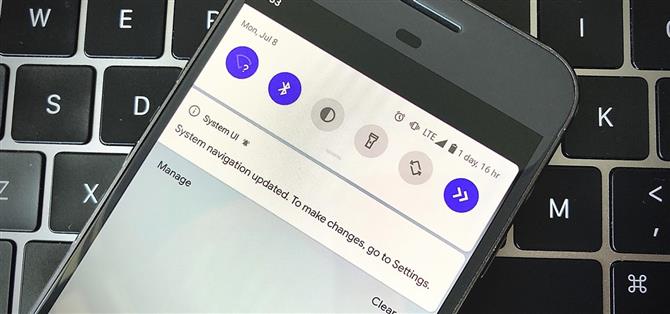Quindi, hai appena aggiornato ad Android 10, pronto per esplorare tutte le nuove funzionalità che Google ha da offrire. C’è solo un singhiozzo: quel gesto controlla tutti quelli di cui parlano? Non funzionano. In effetti, l’opzione è completamente disattivata, schernendoti fin dall’inizio. Cosa sta succedendo qui e come è possibile ripristinare la funzionalità su una funzionalità Android Q di base?
Per alcuni utenti, la nuova impostazione “Navigazione gesti” è disattivata in Impostazioni -> Sistema -> Gesti -> Navigazione sistema. Troverai la “Navigazione a 3 pulsanti” di Android 8.0 intatta e lo stile ibrido gesti e tocchi “Navigazione a 2 pulsanti” di Android 9.0 perfettamente funzionante. È il nuovo sistema di navigazione gestuale di Android 10 che non funziona.
- Da non perdere: come aprire Google Assistant con i gesti di scorrimento di Android 10
Ma perché? Bene, ha a che fare con i lanciatori di terze parti. Se disponi di un’app personalizzata per la schermata iniziale come Nova o Action Launcher, le funzioni dei gesti di Android 10 sono disattivate. Questo perché l’interfaccia utente per il nuovo sistema di gesti utilizza elementi dall’app predefinita della schermata iniziale. Considera il dock, che contiene cinque app aggiunte nella parte inferiore della schermata principale. Ora appare nell’interfaccia utente multitasking, quindi un lanciatore dovrebbe integrarsi con il gesto per funzionare correttamente.
Il problema è che Google non vuole concedere autorizzazioni extra a nessun vecchio lanciatore di terze parti o ad alcuna app di terze parti. Questa integrazione ha causato bug con i lanciatori di terze parti dalla prima versione beta di Android 10, quindi a partire da beta 5 e 6, Google ha deciso di disabilitare semplicemente i gesti se hai installato un launcher personalizzato. Hanno detto che risolveranno questo problema ad un certo punto nei prossimi mesi, ma fino ad allora, c’è una soluzione semplice.
 L’impostazione “Navigazione gesti” non è disponibile quando è installato un programma di avvio personalizzato.
L’impostazione “Navigazione gesti” non è disponibile quando è installato un programma di avvio personalizzato.
Opzione 1: disinstallare il programma di avvio personalizzato
Questo è il modo più semplice per riportare la navigazione gestuale di Android 10 sul tuo dispositivo. Individua il programma di avvio nel Play Store, quindi tocca “Disinstalla”. Se questo launcher era l’unico installato sul tuo dispositivo, tornerà automaticamente al launcher predefinito e l’opzione per abilitare la navigazione gestuale non sarà più disattivata in Impostazioni -> Sistema -> Gesti -> Navigazione del sistema.
Se hai installato più di un launcher di terze parti, non ti preoccupare: il sistema ti chiederà semplicemente di selezionare un’app predefinita per la schermata iniziale la prossima volta che vai a casa. Basta selezionare l’app della schermata iniziale predefinita del dispositivo e i controlli gestuali saranno tutti tuoi.


Opzione 2: Ripristina Launcher in Impostazioni
Se vuoi mantenere installato il tuo launcher mentre aspetti su Google per risolvere questo problema, ecco cosa fare. Apri Impostazioni -> App e notifiche -> App predefinite -> App Home. Qui, puoi semplicemente selezionare il launcher predefinito (Pixel Launcher su dispositivi Pixel, ad esempio) per ripristinare i controlli gestuali sul tuo dispositivo.


Una volta ripristinata l’app predefinita della schermata iniziale, puoi abilitare “Navigazione gesti” in Impostazioni -> Sistema -> Gesti -> Navigazione sistema, poiché l’opzione non verrà più disattivata.